



  |   |
| • | Skannaa kuvaksi Voit skannata sivun suoraan mihin tahansa kuvankatselu- tai kuvanmuokkausohjelmistoon. Voit valita kohteeksi tietokoneesi minkä tahansa kuvanmuokkaussovelluksen. |
| • | Skannaa tekstintunnistusohjelmaan Muuntaa skannatut asiakirjat muokattaviksi tekstitiedostoiksi. Voit valita kohdesovelluksen muokattavalle tekstille. Tietokoneeseen on asennettava Presto! PageManager. Katso asennusohjeet kohdasta Skannaus Presto! PageManager- tai TWAIN-ohjelmilla (Macintosh). |
| • | Skannaa sähköpostiin Liittää skannatut kuvat sähköpostiviestiin. Voit valita myös liitetiedoston tyypin ja luoda nopean lähetysluettelon sähköpostiosoitteista, jotka on valittu sähköpostin osoitekirjasta. |
| • | Skannaa tiedostoon Voit tallentaa skannatun kuvan mihin tahansa kansioon tietokoneen tai verkon kiintolevyllä. Voit myös valita käytetyn tiedostotyypin. |
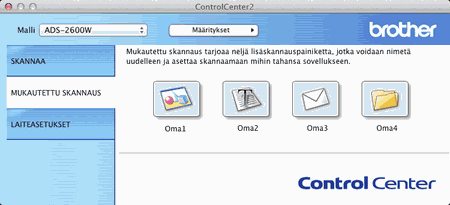
  |   |